怎么画游戏机把柄icon图标
1、用矩形工具,绘制一个矩形然后将矩形左下角拉开,再点击圆角工具将矩形圆角


2、如图,将矩形右边跟下边删除然后用椭圆工具,绘制一个正圆形,放在矩形左下角

3、同样,删掉一半圆形,然后旋转半圆角度然后用钢笔工具,将半圆跟线条链接到一起,再将多余的锚点删除
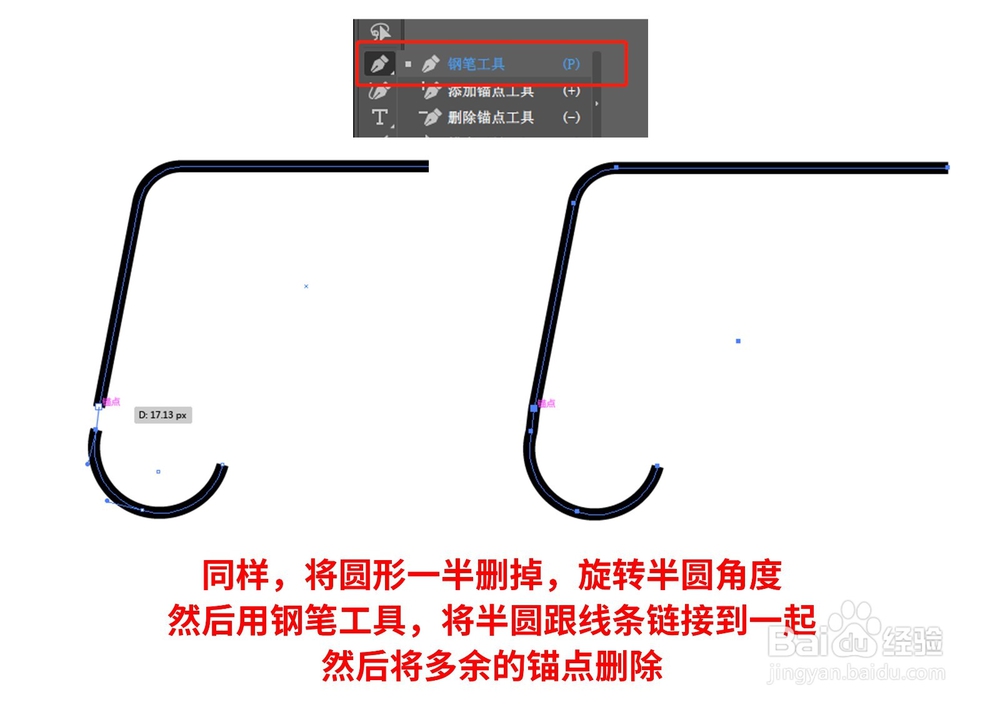
4、复制多一个形状,然后缩小,调整位置将多余部分删除,留下圆角部分,效果如图

5、点击钢笔工具,将两条线段连接到一起

6、选择形状,然后点击镜像工具,镜像复制到另一边再用椭圆工具,绘制两个小圆圈

7、用椭圆工具,再绘制两个大圆圈


8、然后在右边大圆里,再绘制两个小圆点击右键——转换——旋转,角度改为90度,然后点复制


9、左边大圆,绘制两个垂直的圆角矩形然后点击“路径查找器——联集”

10、在游戏机上方,绘制两个圆角矩形,作为游戏机上方的按钮

11、接下来是绘制游戏机的连接线如图,绘制一个圆角矩形,然后将多余的删除再镜像复制多一个,然后旋转合适的角度

12、绘制完后,将线段的一端改为圆头端点绘制完以后,就是撮颡槽骗黑白版的游戏机把柄icon,大家可以根据需求进行配色!

